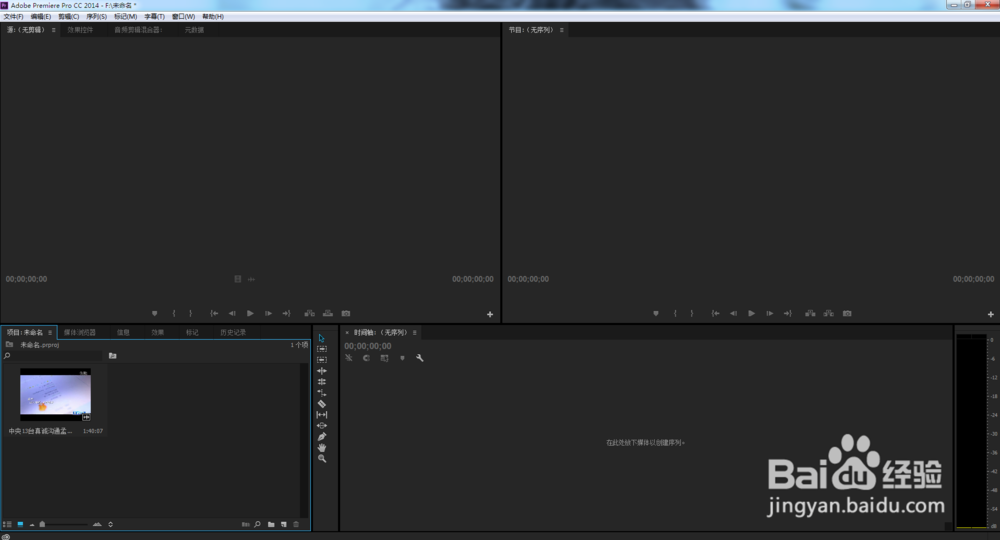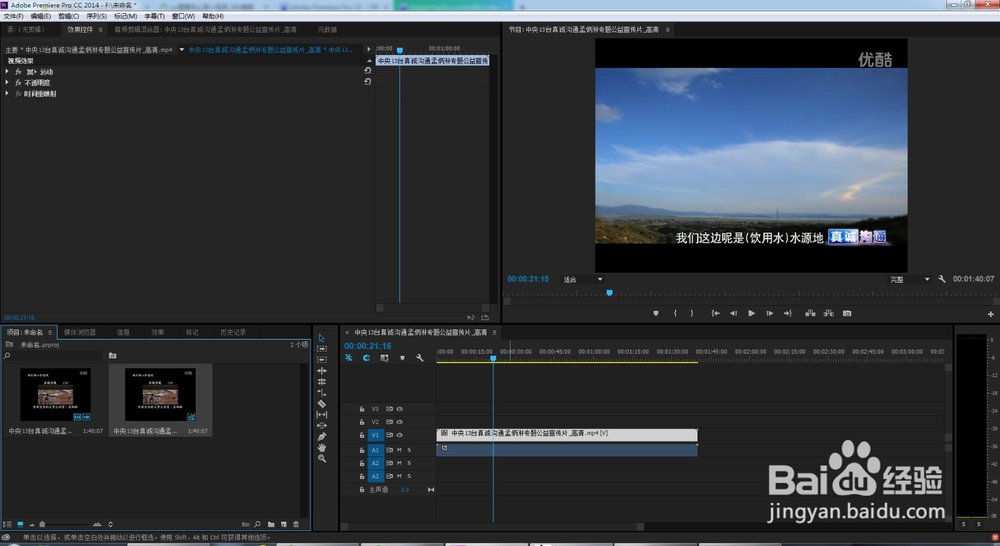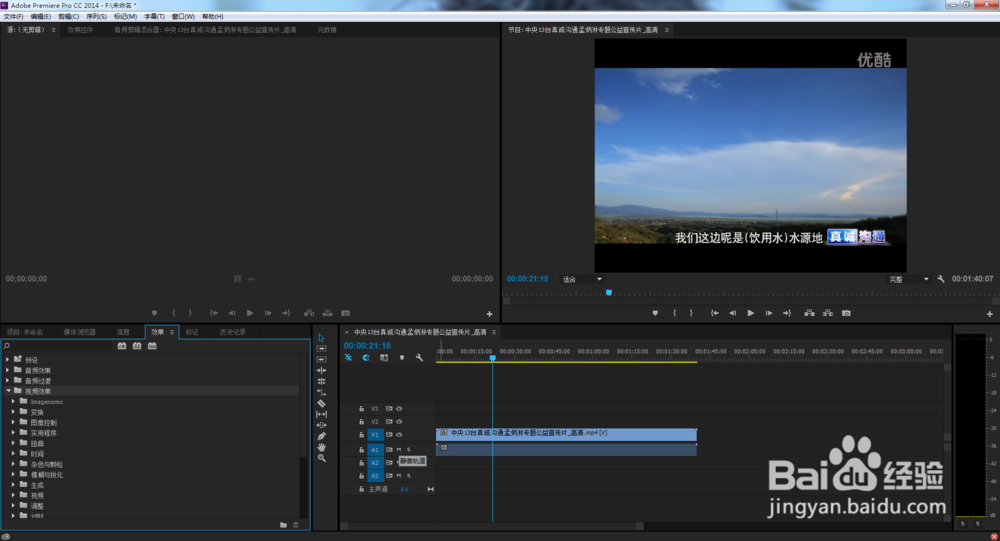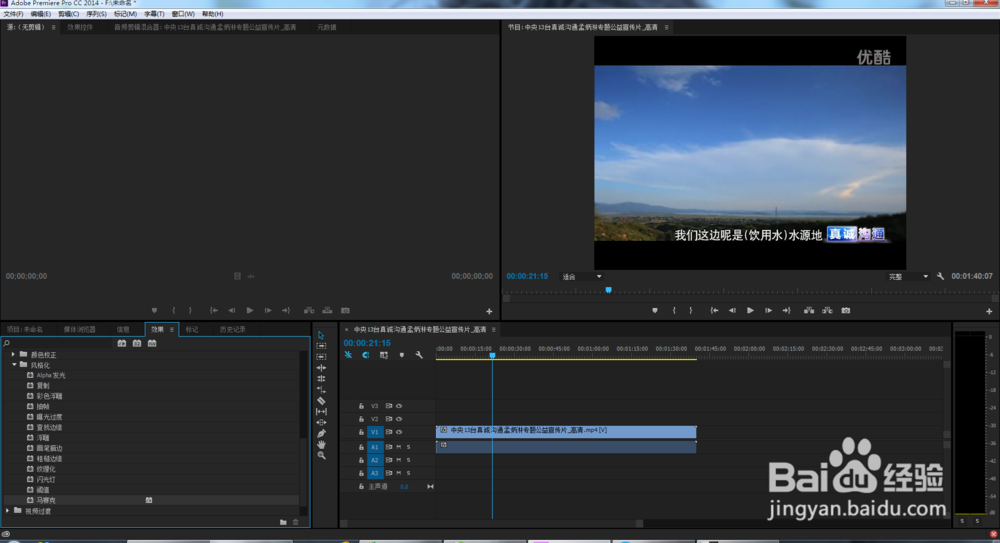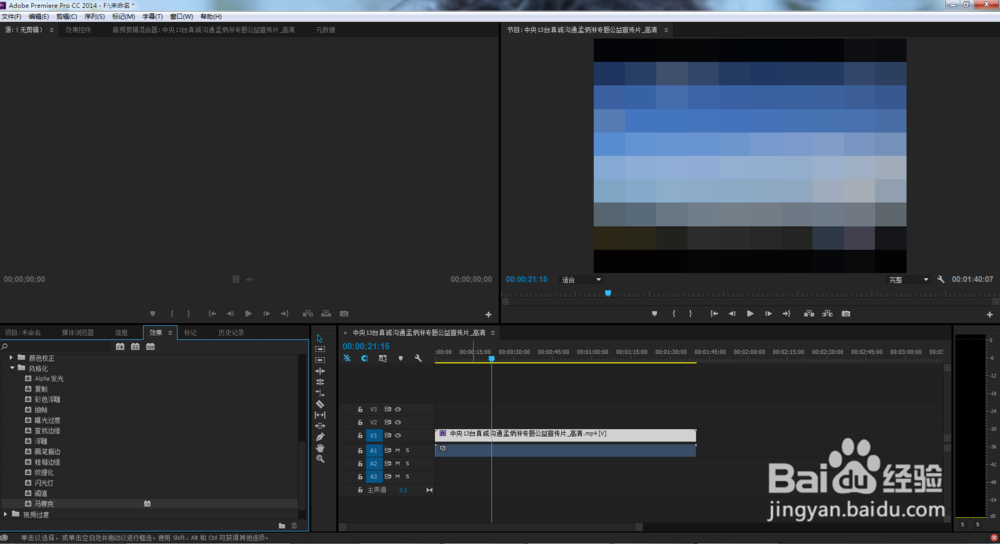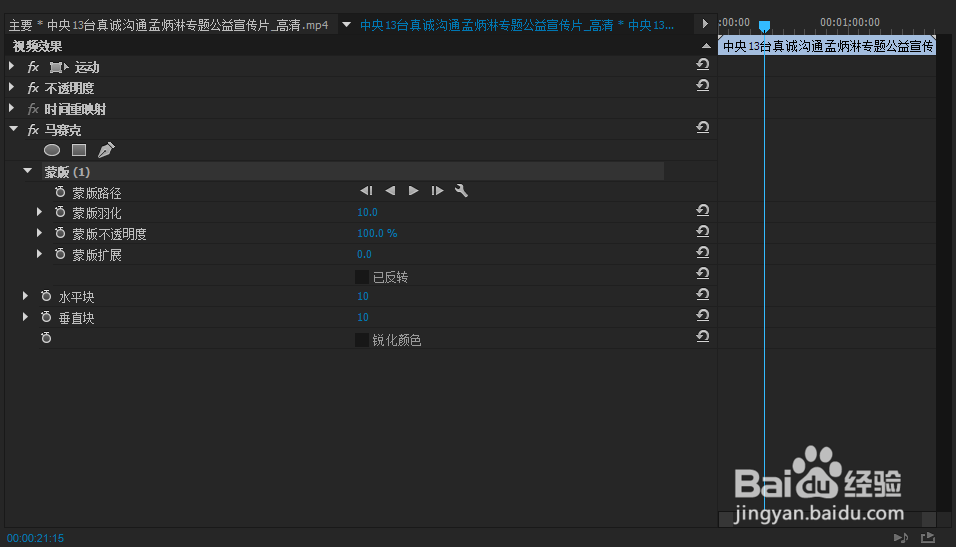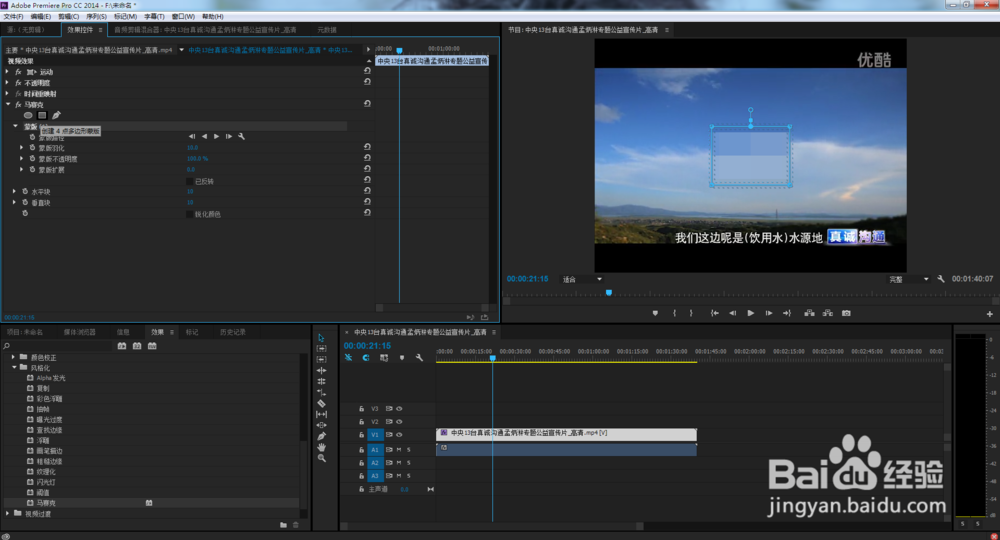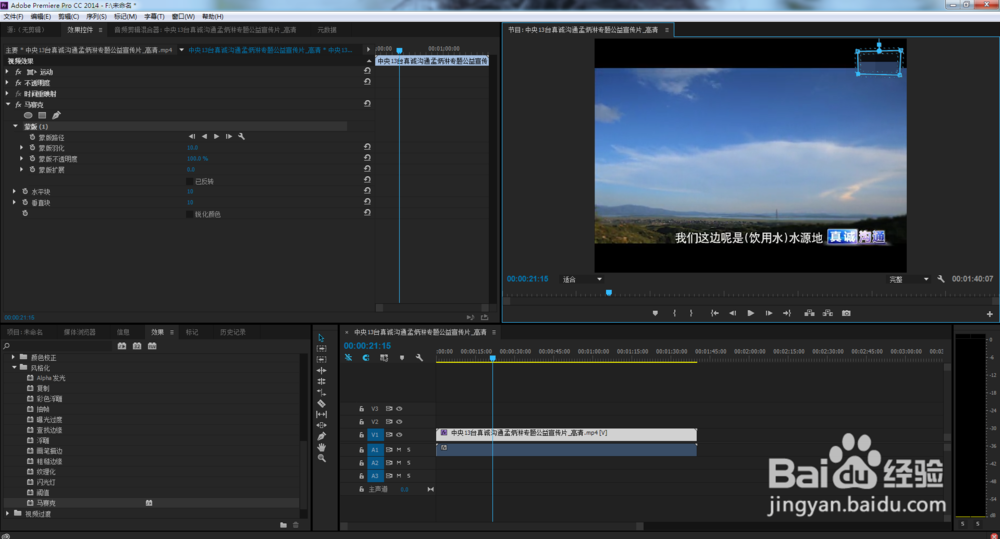pr里面加局部马赛克
1、打开Adobe Premiere Pro CC,导入素材,把素材拉到时间轴
2、在界面左下角效果里面找到“视频效果”,
3、在视频效果里面找到风格化,风格化最后一个是马赛克
4、把马赛克拽到视频上面,这个时候是全屏都是马赛克,别着急,看下一步
5、选中视频,点击界面左上角的效果空控件,里面有一个是马赛克,再点击马赛克下面的小正方形(根据自己的情况选择正方形或者圆形)
6、点击小正方形后,右上角的视频界面中间就会有一小部分的马赛克,如图
7、摁住鼠标左键拖动,到需要加马赛克的地方,再调整马赛克大小,遮住要隐藏的地方
8、最后来个对比图,“优酷”图标成功隐藏
声明:本网站引用、摘录或转载内容仅供网站访问者交流或参考,不代表本站立场,如存在版权或非法内容,请联系站长删除,联系邮箱:site.kefu@qq.com。
阅读量:24
阅读量:95
阅读量:48
阅读量:96
阅读量:28